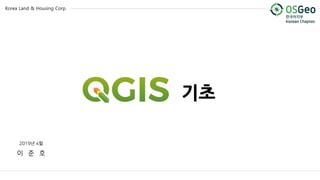
Qgis 기초 2019
- 1. 기초 이 준 호 2019년 4월 Korea Land & Housing Corp.
- 2. - 일러두기 - • 본 교재는 가이아3D의 QGIS 기초 교재를 현재 버전에 맞게 수정하였습니다. • 본 자료는 모두 Creative Commons License CC-BY-NC을 따릅니다. • 본 교재에서 사용하는 이미지의 QGIS 버전은 최신 버전과 다를 수 있으나, 기능상 차이는 없습니다. • 본 교재에서 사용하는 샘플 데이터 셋은 실제 정보와 다르므로 교육용 이외에는 사용할 수 없습니다.
- 3. I. QGIS 설치 및 환경설정
- 4. 오픈 소스 기반의 GIS Desktop SW (ArcMap과 유사) 지원 운영 체제 MS Windows Mac OSX Linux, Unix 라이선스 GNU General Public License (GPL) 기반 언어 C++, Python 최신버전 3.6.2 “Noosa” QGIS란? Release Date Version Codename 2002년 7월 0.0.1-Alpha Start!!! 2008년 5월 0.1 "Io" 2008년 7월 0.11.0 "Metis" 2009월 1월 1.0.0 "Kore" 2009월 5월 1.1.0 "Pan" 2009년 9월 1.2.0 "Daphnis" 2009년 9월 1.3.0 "Mimas" 2010년 1월 1.4.0 "Enceladus" 2010년 7월 1.5.0 "Tethys" 2010년 11월 1.6.0 "Copiapó" 2011년 6월 1.7.0 "Wrocław" 2012년 6월 1.8.0 "Lisboa" 2013년 9월 2 "Dufour" 2014년 2월 2.2 “Valmiera” 2014년 6월 2.4 “Chugiak” 2014년 11월 2.6 “Brighton” 2015년 2월 2.8 LTR “Wien” 2015년 6월 2.1 "Pise" 2015년 10월 2.12 "Lyon" 2016년 2월 2.14 LTR “Essen” 2016년 6월 2.16 "Nodebo" 2016년 10월 2.18 "Las Palmas" 2018년 2월 3.0 "Girona" 2018년 9월 3.2 "Bonn" 2018년 11월 3.4.7 LTR "Madeira" 2019년 2월 3.6.2 "Noosa"
- 5. QGIS 공식 버전 설치 ① http://www.qgis.org/ 에 접속하여 QGIS 장기지원(LTR)버전 혹은 최신 버전을 내려 받음 ② 설치 파일을 더블클릭하여 설치를 시작 ③ QGIS 프로그램 외의 GIS 자료는 설치하지 않음 ④ 기본적인 설정에 따라 설치를 완료 ⑤ 바탕화면 혹은 [시작] 메뉴의 QGIS Desktop 3.* 아이콘을 클릭하여 QGIS를 실행
- 6. QGIS UI 및 언어설정 등 ① QGIS 시작 ② 시스템 로케일 무시 체크 ③ 영문으로 전환: [설정] [옵션…] [일반 설정] [시스템 로케일 무시 체크박스 체크] [사용자 인터페이스 번역] [American English] [확인] ④ 한국어로 전환 : [시스템 로케일 체크박스] 해제 ⑤ QGIS 종료 후 재시작
- 7. 플러그인 최신정보 유지 ① [Plugins] [Manage and install plugins…] 실행
- 8. QGIS 참고자료 - QGIS 공식 문서: https://docs.qgis.org/3.4/ko/docs/user_manual/
- 9. QGIS 참고자료 - QGIS 2.18 한국어 사용자 지침서: http://www.osgeo.kr/246
- 10. QGIS 참고자료 - QGIS Training Manual (한국어판): http://www.osgeo.kr/178
- 11. QGIS 예제와 팁 - Ujaval Gandhi 씨가 쓰고 부산대 최송현 교수님이 번역 - : http://www.qgistutorials.com/ko/ 11
- 12. QGIS 참고자료 - QGIS 관련 개인 블로거 – 국립공원공단 국립공원연구원 ‘유병혁’ : http://blog.daum.net/geoscience/
- 13. QGIS 참고자료 - OSGEO 페이스북 : https://www.facebook.com/groups/OSGeoKR/
- 14. II. QGIS 기본 기능 - 일러두기 - • 본 교재는 미국 하버드 대학교 Center for Geographic Analysis의 QGIS Workshop Manual의 내용을 일부 포함하고 있습니다. • 하버드 대학교의 해당 자료는 http://maps.cga.harvard.edu/qgis/ 에서 살펴볼 수 있습니다. • 하버드 대학교의 자료와 본 자료는 모두 Creative Commons License CC-BY-NC을 따릅니다. • 본 교재에서는 교육의 편의상 Windows 기반의 QGIS 위주로 설명합니다. • 본 교재에서 사용하는 이미지의 QGIS 버젼은 교육용 버젼과 다를 수 있으나, 기능상 차이는 없습니다.
- 15. 1 2 3 4 5 6 7 QGIS의 사용자 인터페이스 이해하기 ① 메뉴 ② 도구 모음 ③ 브라우져 ④ 지도범례 ⑤ 지도창 ⑥ 상태 표시줄 ⑦ 툴박스
- 16. 툴박스 모델러 툴 화면구성 – 분석 프레임워크
- 17. • 지원 공간정보 • 벡터 데이터: Shape, DXF, SDTS, S-57, File GDB… • 래스터 데이터: Tiff. JPG, PNG, IMG, ArcGRID… • GeoDB: Oracle Spatial, MS SQL Server, PostGIS… • 표준 웹 인터페이스: WMS, WFS, WMTS, WCS… • 특징 • 엄청나게 다양한 파일 포맷을 지원 • 모든 표준좌표계와 사용자 좌표계 지원 • 대용량 자료도 빠르게 볼 수 있음 공간정보 보기 기능
- 18. • 데이터 상세조회 • 벡터 데이터 속성조회 • 래스터 데이터 다중 채널 값조회 • 계산식 및 SQL을 이용한 공간자료 필터링 • 특징 • 기본적인 속성기능 다 됨 • 찾기/바꾸기 편의성 떨어짐 • 계산식을 통한 기능은 뛰어남 데이터 상세조회 기능
- 19. • 가시화 방법 • 채움색, 채움패턴, 선색, 선두께, 선패턴 • 아이콘, 텍스트 크기/배치/폰트/꾸밈 • 값의 범위에 따른 표현구분 • 값의 구분값에 따른 표현구분 • 레이어 겹침, 투명도, 특수효과 • 특징 • 다양한 자료표현 가능 • 계산식으로 표현제어 가능 자료 가시화 기능
- 20. 지도제작용 기능 –지도 배치, 조건에 따른 표현 –제목 및 주석 표시 –범례, 방위, 축척 표시 –기타 장식 삽입 특징 –기본적인 기능은 다 됨 –고급기능과 편리성은 아쉬움 지도제작 기능
- 21. • 기본 분석기능 • 벡터연산, 래스터연산 • 공간통계, 지형분석, 보간 • 모델러를 통한 분석 구조화 • 외부 프로그램 확장 • GRASS: 미공병대에서 시작한 역사 깊은 공간분석툴 • R: 강력한 통계분석용 툴 • GDAL/OGR: C기반 표준 공간분석 라이브러리 • Orfeo Toolbox: 영상분석 툴 • SAGA: 다양하고 강력한 공간분석 툴 • TauDEM: 수문분석 툴 • LAStools: 포인트 클라우드 툴 • 비교 • 다양성: QGIS < ArcMap • 신뢰성: QGIS << ArcMap 공간정보 분석기능
- 22. • 기능확장 방법 • 파이썬 플러그인 • C++ 플러그인 • 파이썬 스크립트 • 특징 • 확장이 매우 자유로움 • 주로 파이썬을 기반으로 함 • 표준 파이썬과 확장모듈 모두 사용가능 • 프로그래밍 없이도 확장 가능 기능 확장 방법
- 23. • 다양한 OS 지원 • 윈도우, 맥OS, 리눅스, 안드로이드 지원 • 각 OS간 거의 동일한 UI 유지 • 다양한 형태로 변형 가능 • 데스크탑, 서버, 웹, 모바일 • 핵심 모듈을 공유하여 확장 • 가볍고 손쉬운 설치 • 설치 파일이 200~300MB • 크랙이 필요 없음 • 기능 확장도 온라인 혹은 카피로 가능 기타 특징
- 24. 래스터 데이터 및 벡터 데이터 불러오기 ① QGIS 실행 ② [Layer] -> [Add Raster Layer…] 혹은 를 클릭 ③ 배포된 ‘Sample Data 폴더’ -> ‘seoul_raster’ 폴더 밑에 있는 landsat.tif 선택하여 열기 ④ [Layer] -> [Add Vector Layer…] 혹은 를 클릭 ⑤ 배포된 ‘Sample Data 폴더’ -> ‘seoul’ 폴더 밑에 있는 admin_emd.shp 선택하여 열기 래스터 데이터 불러온 모습 벡터 데이터를 추가로 불러온 모습 브라우져에서 레이어를 선택하여 지도창으로 drag & drop로 불러올 수 있음
- 25. 데이터를 불러왔는데 안보일 경우 [CASE 1] 불러온 레이어를 오른쪽 클릭후 ‘레이어 영역으로 확대‘ 혹은 ‘Zoom to layer’ • 이렇게 해서 보이면 현재 화면 범위를 벗어나거나, 좌표계가 잘못된 것임 • TmsForKorea 플러그인이나 OpenLayers 플러그인이 도움이 됨 • 적합한 좌표계를 선택하면 다른 자료와 겹쳐지게 됨 • 많이 사용되는 좌표계: 경위도(EPSG:4326), KLIS중부(EPSG:5174), 네이버지도(EPSG:5179), 다음지도(EPSG:5181), 구 글(EPSG:3857), 국토지리정보원 중부(EPSG:5186), UTM52N(EPSG:32652) • 참고: http://osgeo.kr/17 [CASE 2] 제일 위 레이어 부터 차례로 꺼보기 • 이렇게 해서 보이면 불러온 레이어가 다른 레이어 아래에 있음 • 레이어 순서를 조정해 해결
- 26. 동일 속성별 색상 부여 ① seoul_emd 불러오기 ② 레이어 오른쪽 마우스 클릭. Properties 메뉴 선택 ③ Layer Properties 창에서 Style 탭 선택 ④ ‘Single Symbol’을 ‘Categorized’로 변경 ⑤ Column에서 ‘SGG_NM’ 선택 ⑥ [Classify] ⑦ [Apply]
- 27. 값 범위에 따른 색상 부여 ① ‘Single Symbol’을 ‘Graduated’로 변경 ② Column에서 ‘POP2008’ 선택 ③ Color ramp에서 ‘Spectral’ 선택 ④ Invert 옵션 체크 ⑤ [Classify] 버튼 클릭 ⑥ [Apply]
- 28. 벡터데이터 레이어 스타일 저장/관리 ① 레이어 Properties 선택 ② SAVE : Style -> [Save Style] ->[QGIS Layer Style File] 저장 ③ LOAD : Style -> [Load Style..] -> qml 파일 선택후 적용
- 29. 화면 확대/축소, 이동 및 속성 보기
- 30. ① (신규로 데이터를 부르는 경우) Add Vector Layer 할 때 Source Type에서 Encoding을 ‘UTF-8’, ‘cp949’, ‘System’ 중 잘(!)선택 ② (이미 불러온 데이터가 있는 경우) 해당 레이 어를 더블클릭, 또는 선택 후 마우스 우클릭하 여 Layer Properties 창을 띄운 후 Source Data Source Encoding을 적절히 선택 ③ 레이어 선택 후 ‘Open Attribute Table’ 메뉴 선택해 한글이 정상적으로 나오는지 확인 한글이 깨질 경우
- 31. ① [Layer] -> [Add Vector Layer…] 혹은 를 클릭 (Ctrl + Shift + V) ② 배포된 ‘Sample Data 폴더’ -> ‘seoul’ 폴더 밑에 있는 admin_sgg.shp 선택하여 열기 ③ 지도 범례(Layers)에서 admin_sgg.shp을 선택한 뒤, 마우스 오른쪽 버튼을 눌러 ‘Open Attribute Table’을 선택하거나, 도구모음(Toolbar)에서 를 클릭 선택(Selection)
- 32. ① Attribute Table 창에서 강동구가 있는 24번 줄을 클릭 ② 이후 Attribute Table 좌하단의 클릭하여, 지도 화면이 강동구를 중심으로 확대, 이동됨을 확인 선택(Selection) – 계속 선택취소 선택정보를 맨위로
- 33. 선택(Selection) – 계속 ① Select 도구를 이용하여 자신이 원하는 지역을 지도 위에서 선택 ② 선택된 지역의 속성 정보를 파악
- 34. 속성 간단 편집 ① 편집 후 저장 혹은 저장하지 않기
- 35. 속성 간단 편집 ② Field calculator 사용
- 36. 속성 간단 편집 ③ 컬럼의 추가/삭제 자료 삭제 자료 추가
- 37. ① Active Layer로 admin_emd.shp 선택 ② ‘Attribute Table’ 열기 ③ ‘Attribute Table’ 좌하단의 를 클릭 한 후, 를 클릭 하고, 선택하여 텍스트 박스에 상계동(혹은 자신이 찾고 싶은 동이름 입력)하고, 버튼 클릭 ④ 검색 결과 확인 검색 및 질의
- 38. Expression based filter를 이용한 검색 및 질의 ① ‘Attribute Table’ 도구에서 클릭, 또는 선택, 또는 Citl + F 누름 ② Expression based filter 창 ‘Function List’탭에서 Fields and Values 의 ‘POP2008’ 더블 클릭 ③ Expression based filter 창 ‘Expression’탭에 POP2008 >= 50000 이 되도록 기호 >=와 숫자 50000을 직접 입력 후 [OK] 버튼 클릭 ④ 결과 확인
- 39. Expression based filter를 이용한 검색 및 질의 Tip. 자주 쓸 것 같은 쿼리문은 저장 해 놓고 사용하세요 ex.) 1. 인구수 (pop2007 컬럼의 20만 이상) "POP2007" > 200000 2. 인구수 (pop2007 컬럼의 20만 이상 50만 미만) "POP2007" >= 200000 AND "POP2007" < 500000 3. 인구수 (pop2008 컬럼의 500 이상 2000 미만) "POP2008" >= 500 AND "POP2008" < 2000
